適用対象
- Pro
- Business
- Enterprise
ハングアウト チャットでアラートとリクエストに対応する
Smartsheet から通知とリクエストを送信し、Google ハングアウト チャットからそれに対応できます。 たとえば、ハングアウト チャットで同僚とリクエストについて話をしながら、Smartsheet の承認リクエストに対するアクションを起こす、という行動をすべてハングアウト チャット アプリケーション上で実行できます。
この統合は、次のバージョンのハングアウト チャット アプリケーション専用に設計されています。このアプリケーションには、次の場所からアクセスできます。 https://chat.google.com/ (またはハングアウト チャットのデスクトップおよびモバイル アプリケーションを介して)
はじめる前に
自動化されたワークフローの作成
ハングアウト チャットでアラートやリクエストを受信するには、Smartsheet のシートの自動化されたワークフローの受信者として設定されている必要があります。 自動化されたワークフローの作成方法に関する詳細は、「自動化されたワークフローで時間の節約と作業の高速化を実現」をご覧ください。
この統合は、ハングアウト クラシックではサポートされていません。
自動化されたワークフローを作成する場合、アクション ブロックからハングアウト チャットを選択するための特定のオプションはありません。 代わりに、自動通知を受信するためのメール アドレスまたは「連絡先リスト」列を選択してください。 受信者がハングアウト ボットを有効にし、[個人用の設定...] で通知設定を調整して通知をメッセージング アプリに送信できるようにした場合、通知はハングアウトに送信されます。
ボットを有効化する
検索時に Smartsheet ボットが表示されない場合は、管理者がドメインに対してボットを無効にしている可能性があります。 ハングアウト チャットと Smartsheet の統合を使用できるようにするには、組織の Google 管理者に、この Google サポートの記事の手順に従ってボットを有効にしてもらってください。
アラートとリクエストを受信するようにハングアウト チャットを設定する
2 つのアプリを接続して、ハングアウト チャットで Smartsheet アラートの受信を開始します。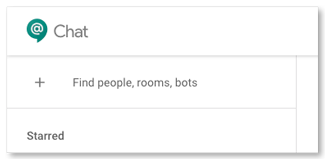
- [Find people, rooms, bots (ユーザー、チャットルーム、bot を検索)] バーでハングアウト チャットを検索し、「Smartsheet」と入力して Smartsheet ボットを選択します。 ボットは自動的にあなたとの会話を開始します。
注: 検索時に Smartsheet ボットが表示されない場合は、管理者がドメインに対してボットを無効にしている可能性があります。 ハングアウト チャットと Smartsheet の統合を使用できるようにするには、組織の Google 管理者に、この Google サポートの記事の手順に従ってボットを有効にしてもらってください。
- チャット ウィンドウで、[アクセスを許可] をクリックします。
Smartsheet ボットに認証を求められます。
- 指示がある場合は、Smartsheet アカウントにサインインして [許可] をクリックします。
成功を知らせるページが表示され、ボットより「You’re all set up! (設定が完了しました!)」というメッセージが届いたら、Smartsheet からの更新リクエスト、承認リクエスト、通知、およびリマインダーに対してアクションをとれるようになります。
Smartsheet 通知の登録解除
ハングアウト チャットでのアラートやアクション メッセージの受信を停止する方法は、以下のとおり 2 種類あります。
Smartsheet にて—
- Smartsheet の画面右上にあるプロファイル画像をクリックします。
- [アプリ & 統合] を選択します。
お使いの Smartsheet アカウントと接続されている統合がすべて表示されます。
- そのなかから ハングアウト チャットの統合を見つけ、[取り消し] をクリックします。
ハングアウト チャット (デスクトップ バージョン) にて—
- 左パネルの Smartsheet ボットにカーソルを合わせます。
- [その他]
 > [削除]を選択します。
> [削除]を選択します。
ハングアウト チャット (モバイル アプリ) にて—
- チャット画面から Smartsheet ボットを見つけてタップします。
- Smartsheet ボットの名前 (画面の左上) をタップします。
- [削除] をタップします。
アクセスを取り消すと、ハングアウト チャットには通知が届かなくなります。
ハングアウト チャットで Smartsheet を活用する方法
Smartsheet での作業と ハングアウト チャットでの会話を組み合わせ、最大限に活用しましょう。
ハングアウト チャットから更新リクエストや承認リクエストを実行する
ハングアウト チャット上の Smartsheet チャット ウィンドウから直接、予算のリクエストの承認や、更新リクエストの入力と送信ができます。 [承認用ウィンドウを開く] または [更新用ウィンドウを開く] をクリックし、ハングアウト チャットから直接リクエストの承認や拒否、または更新リクエストの実行ができます。
リマインダーを設定して後でアクションを起こす
後で確認できるように、統合機能に別のリマインダーを送信させることができます。 [Remind me Later (後で通知)] をクリックして、リマインダーの送信時を選択します。
詳細は Smartsheet の「リマインダーの設定」に関する記事をご覧ください。
ハングアウト モバイルをお使いですか? Smartsheet モバイル プッシュ通知をオフにする
Smartsheet モバイル アプリだけでなくハングアウト モバイル アプリを頻繁に使用している場合は、各アプリから同じ通知を受け取ることになります。 そこで、ハングアウトらの通知のみを受け取れるように、Smartsheet プッシュ通知をオフにします。
モバイル プッシュ通知を無効にする手順の詳細は、ヘルプ センターの「個人用の設定の調整」をご覧ください。